
Aan de slag met je Bose QuietComfort Headphones
Aan de slag met de Bose QuietComfort Headphones

Je haalt met de volgende 5 stappen het meeste uit je Bose QuietComfort Headphones.
Stap 1: verbind je koptelefoon
Stap 2: installeer de app
Stap 3: pas noise cancelling aan
Stap 4: pas geluidsvoorkeuren aan
Stap 5: pas de snelfunctie aan
Stap 1: verbind je koptelefoon
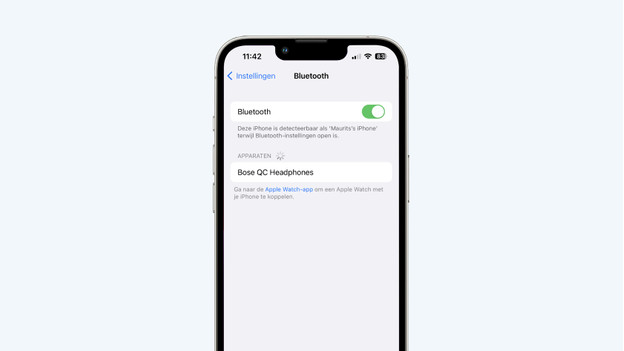
Wanneer je de koptelefoon voor het eerst aanzet, zoekt hij gelijk via bluetooth verbinding. Je schakelt bluetooth ook in bij je smartphone, laptop of tablet. Daarna verschijnt ‘Bose QC Headphones’ op je scherm. Zet je koptelefoon op en selecteer dit apparaat. Je hoort daarna ‘connected to’ en dan de naam van je apparaat. Je hebt nu je koptelefoon verbonden.
Stap 2: installeer de app

Als je je koptelefoon met een smartphone of tablet verbindt, download je de Bose Music App. Deze app gebruik je om stappen 3, 4 en 5 uit te voeren.
Stap 3: pas noise cancelling aan
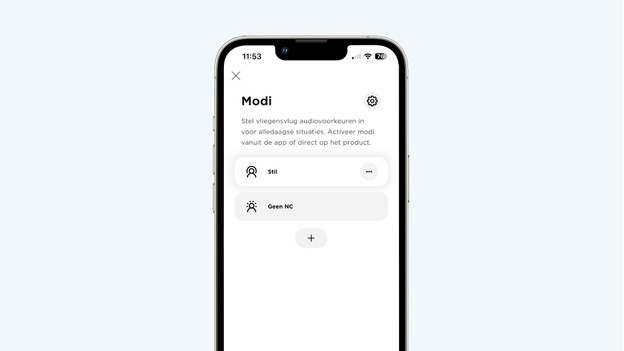
Met de Bose Music App bepaal je zelf hoeveel omgevingsgeluid je wilt horen. Ga in de app naar ‘Modi’. Hierin staan 2 noise cancelling mogelijkheden. Kies voor ‘Stil’ als je niets van je omgeving wilt horen. Wil je wel omgevingsgeluid horen? Dan kies je voor ‘Geen NC’. Met de + kies je met verschillende presets zelf hoe sterk je omgevingsgeluid blokkeert.
Stap 4: pas geluidsvoorkeuren aan
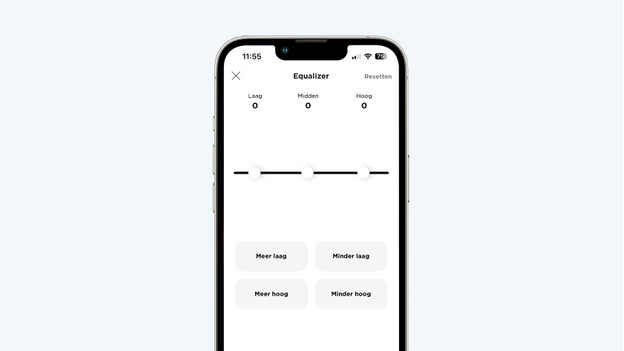
Je past je geluidsvoorkeuren aan in de Bose Music App. Op deze manier hoor je muziek zoals je dat graag wilt. Ga in de app naar ‘EQ’. Daarna stel je met de 3 bands equalizer je geluidsvoorkeuren in. Zo leg je bijvoorbeeld de nadruk op lage en hoge tonen, terwijl de middentonen hetzelfde blijven.
Stap 5: pas de snelfunctie aan
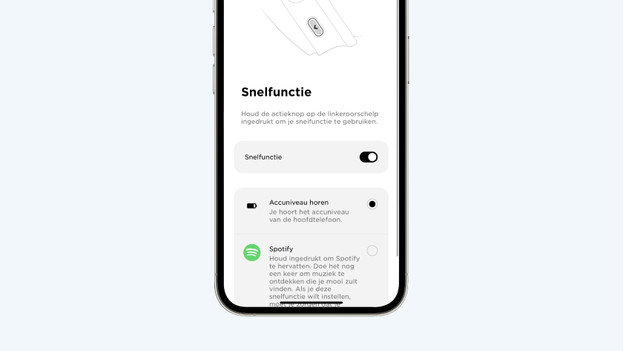
Houd je de knop op de linker oorschelp ingedrukt, dan hoor je het batterijniveau van je koptelefoon. In de Bose Music App pas je dit aan. Je gaat naar ‘Snelfunctie’ en kiest tussen ‘Accuniveau horen’ en ‘Spotify’. Kies je voor ‘Spotify’? Dan geeft Spotify, als je de knop ingedrukt houdt, suggesties voor muziek die bij jou past.


